简介:DevExpress报表设计器是一款专为XtraReport优化的报表开发工具,旨在简化开发流程并提高效率。它支持复杂的报告布局功能,如分组、排序、过滤和汇总。提供丰富的报表元素可视化设计、数据绑定、表达式编辑器、分组和汇总、样式和主题选择、导出和打印、自定义控件以及与版本控制系统的集成。附带详尽的文档和示例库,适合从小型项目到大型企业应用的报表开发需求。 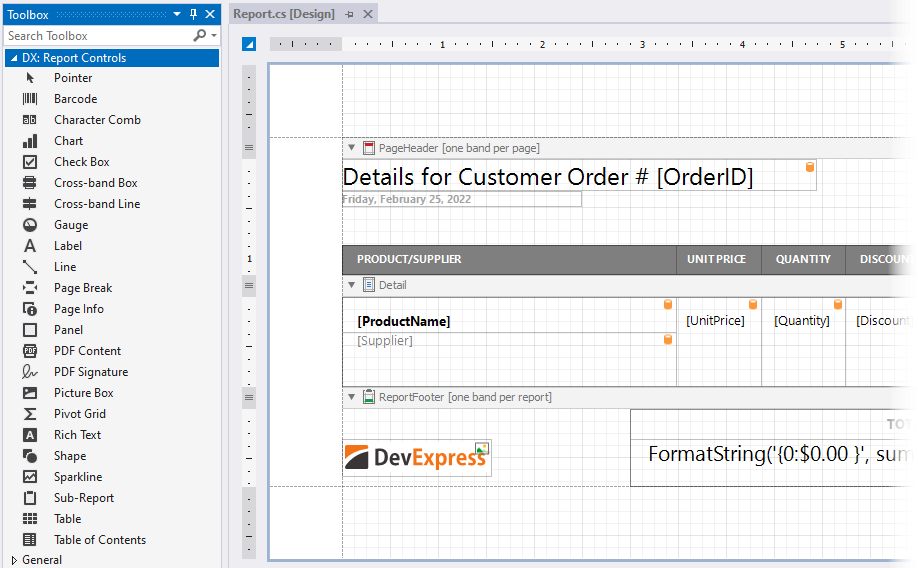
1. DevExpress报表设计器概述
1.1 报表设计器简介
DevExpress报表设计器是一个强大的工具,它提供了丰富的控件和功能,允许开发者快速创建美观、交互式的报表。无论你是报表开发新手还是经验丰富的专家,该工具都能够提供从简单的数据展示到复杂的数据分析和报告的全部功能。
1.2 设计器的主要特点
设计器的主要特点包括易于使用的可视化设计环境,强大的数据处理能力以及广泛的输出选项。使用它,可以快速地设计报表布局,实现各种数据绑定,以及进行数据的分组、汇总和筛选。
1.3 入门操作指南
对于新手来说,从安装DevExpress报表设计器开始,然后熟悉其界面布局以及基本的报表项目结构是入门的基础。您可以利用内置的报表模板和向导来开始创建第一个报表,随着经验的积累,进一步深入学习高级特性和定制功能。
2. 深入理解XtraReport核心功能
2.1 XtraReport基础架构
2.1.1 设计理念与应用场景
XtraReport作为DevExpress报表解决方案的核心组件,其设计理念围绕着高效的数据可视化和报告生成。它旨在提供一个用户友好的报表设计器界面,同时拥有强大的后端处理能力,以适应不同规模和复杂度的报表需求。
在实际应用场景中,XtraReport通常用于:
- 财务报表 :生成复杂的财务分析报告,包括各类财务指标、图表和图形。
- 销售和库存报告 :追踪和分析产品销售数据和库存水平。
- 运营和管理报告 :监控业务运营的各个方面,如人力资源、设备维护、服务性能等。
- 客户和市场研究 :分析客户数据和市场趋势,为市场策略提供数据支持。
2.1.2 核心组件与工作原理
XtraReport的核心组件包括数据源组件、报表模型、报表元素和渲染引擎。
- 数据源组件 :负责连接和检索数据,支持多种数据提供者,如数据库、Web服务和内存数据集等。
- 报表模型 :定义了报表的布局和内容,包括报表标题、页眉、页脚、数据区域等。
- 报表元素 :报表中的可见组件,如文本框、图表、表格等,用于展示数据和执行特定功能。
- 渲染引擎 :负责将报表模型转换为最终输出格式,支持导出为PDF、Excel、Word、HTML等格式。
XtraReport的工作原理涉及以下步骤:
- 定义数据源 :选择合适的数据源组件并配置,确保数据能够被报表引擎访问和处理。
- 设计报表布局 :使用设计器工具设定报表的结构,包括分组、排序、汇总等。
- 添加报表元素 :根据需求在设计界面上添加文本框、图表、表格等元素,绑定相应的数据字段。
- 预览和调整 :通过设计时预览功能查看报表效果,并根据预览结果调整报表的布局和数据呈现。
- 报表输出 :使用渲染引擎将设计好的报表导出到所需的格式,进行打印或进一步的分发。
2.2 设计时的功能特性
2.2.1 报表向导与模板
XtraReport提供报表向导和模板功能,以简化报表的创建过程。报表向导允许用户通过一系列步骤来生成标准或定制的报表,这些步骤包括选择数据源、定义报表布局和选择输出格式。通过报表向导,即使是初学者也能够快速生成一个基础的报表结构。
模板功能则为用户提供了预先设计好的报表布局,用户可以基于模板快速开始报表设计,而无需从头开始。这些模板可以是内置的,也可以是由用户或社区提供的。通过使用模板,设计者可以节省大量的时间,并保持报表设计的一致性。
2.2.2 预览和编辑模式
XtraReport支持实时的预览模式,允许用户在设计报表时即时查看更改的效果。预览模式基于报表引擎,确保所见即所得(WYSIWYG)。设计者可以随时切换到编辑模式,进行进一步的修改和优化。
预览和编辑模式的快速切换是提高设计效率的关键。设计师可以调整报表的每个小节、行和列,并立即看到这些更改对整体报表布局的影响。预览功能还支持多种视图,包括设计视图、打印预览和多种导出格式预览,确保报表在最终输出时的质量。
2.2.3 设计器的可视化操作
设计师能够通过拖放的方式在报表设计器中添加和组织报表元素。可视化操作不仅限于添加和移动报表元素,还包括设置属性和绑定数据源。这些操作使得设计过程直观且易于管理。
可视化操作还包括对报表元素进行格式化,如字体样式、颜色、边框等,并对数据进行条件格式化。XtraReport提供丰富的属性设置,允许设计师精细调整报表的视觉呈现。
graph LR
A[开始设计报表] --> B[选择模板或新建报表]
B --> C[添加数据源组件]
C --> D[定义报表布局]
D --> E[添加并配置报表元素]
E --> F[进行预览和编辑]
F --> G[完成报表并导出/打印]
上述流程图说明了使用XtraReport设计和输出报表的完整工作流。此流程图展示了从选择模板开始,经过添加数据源、定义布局,到添加报表元素,直至最终的预览、编辑和导出/打印的整个过程。
可视化操作不仅限于报表设计阶段,还延续到了报表的配置和维护阶段。设计师能够通过图形界面查看报表的结构和数据流,使复杂的报表配置变得简单易懂。同时,设计师可以使用属性窗口和上下文菜单进行深入的自定义,而不需要直接编辑代码,这对于非开发人员尤其重要。
3. 报表的高级设计技巧
3.1 数据绑定与管理
3.1.1 支持的数据源类型
在使用DevExpress报表设计器创建报表时,能够绑定的数据源类型丰富多样,其中包括但不限于数据库、Excel文件、XML文档、JSON数据源、Web服务以及内存中的数据集合等。DXperience报表系统通过适配器模式,允许开发者自定义数据源,从而扩展对新的数据提供者的支持。
每个数据源都有其特定的配置方式和使用场景,比如:
- 数据库 :通过ADO.NET或Entity Framework连接到数据库,执行SQL查询或存储过程,适用于复杂的数据操作。
- 文件数据源 :直接读取存储在文件中的数据,如Excel或XML,适用于数据量较小、格式固定的情况。
- Web服务数据源 :通过HTTP请求调用远程服务,获取数据,适用于分布式应用。
- 内存数据源 :从.NET应用程序中的数据集合直接读取数据,通常用于测试或简单的报表。
3.1.2 数据源连接与配置
创建报表时,首先需要将数据源添加到报表项目中。DXperience提供了一个可视化的方式来完成数据源连接和配置过程,包含以下步骤:
- 添加数据源 :在报表设计器中,选择“数据”选项卡,然后选择“添加数据源”。
- 选择数据源类型 :根据需要选择对应的数据源类型,如数据库、XML或内存数据源等。
- 配置数据连接 :根据选择的数据源类型,填写必要的连接信息,如服务器地址、数据库名称、登录凭证、文件路径等。
- 测试连接 :配置完毕后,进行连接测试以确保报表设计者可以正常访问数据源。
以下是一个简单的示例代码,演示如何在.NET环境中配置一个数据库类型的数据源:
using DevExpress.DataAccess.ConnectionParameters;
using DevExpress.DataAccess.Sql;
using DevExpress.DataAccess.Wizard;
// 定义连接字符串,假设使用的是SQL Server数据库
string connectionString = "Data Source=.;Initial Catalog=YourDatabase;Integrated Security=True";
// 创建一个数据库连接参数实例
var connection = new SqlServerConnectionParameters(connectionString);
// 创建数据源,将定义的连接参数对象添加到报表设计器中
var sources = new[] { new DataSource("MyDatabase", "MyConnection", connection) };
// 添加数据源到报表设计器的集合中
ReportDesignHelper.AddDataSourcesToReport(report, sources);
3.1.3 数据访问优化策略
在DXperience报表系统中,优化数据访问是一个重要的环节,可以确保报表加载迅速且流畅。优化策略通常包括:
- 查询优化 :使用高效的SQL查询语句,避免过度复杂和冗余的查询操作。
- 数据缓存 :对于频繁访问且变化不大的数据,可以考虑使用缓存机制。
- 分页和过滤 :在报表中实现数据分页和过滤功能,以减少一次性加载到客户端的数据量。
- 异步加载 :对于耗时的报表数据加载过程,采用异步方式,提高用户体验。
这些优化策略的实现通常需要对报表的后台逻辑进行一定的调整和增强。
3.2 报表表达式与逻辑构建
3.2.1 表达式编辑器使用方法
表达式编辑器是DXperience报表设计器中的一个强大工具,允许开发者构建复杂的数据逻辑和计算字段。表达式可以用来完成各种操作,如格式化文本、日期、数字,执行聚合计算,或者将多个数据字段组合成一个值等。
使用表达式编辑器的基本步骤如下:
- 打开表达式编辑器 :在报表设计器中,选择需要添加表达式的控件,例如一个文本框,然后点击属性中的“表达式”按钮。
- 编写表达式 :在表达式编辑器中,可以使用设计器提供的代码片段助手快速构建表达式。表达式可以是简单的字段引用,也可以是复杂的逻辑组合。
- 预览结果 :编写的表达式可以立即预览结果,检查其正确性。
- 保存并应用 :确认表达式无误后,保存并将其应用到报表控件上。
3.2.2 实现复杂逻辑的表达式示例
假设我们需要根据一个订单表计算每个订单的折扣金额,这个折扣金额取决于订单的总金额以及一个折扣率,我们可以创建如下表达式:
// 假设有一个名为"Orders"的数据表,包含"TotalAmount"和"DiscountRate"字段
// TotalAmount 表示订单总金额,DiscountRate 表示折扣率
// 计算折扣金额的表达式如下:
[TotalAmount] * ([DiscountRate] / 100)
在表达式编辑器中输入上述表达式后,它将被应用到报表中,以计算每个订单对应的折扣金额。表达式编辑器支持所有标准的SQL函数和操作符,使得构建复杂的计算逻辑变得简单。
3.3 报表样式与主题定制
3.3.1 内置样式与主题应用
DXperience报表设计器提供了丰富的内置样式和主题,使得开发者能够快速创建视觉上吸引人的报表而不需要从头开始设计。内置样式包括文本框、图表、表格、表头等控件的样式预设,主题则定义了整个报表的颜色、字体、边框和其他视觉元素。
应用内置样式和主题的步骤如下:
- 选择样式和主题 :在设计器的“样式”选项卡中,可以浏览和选择不同的内置样式和主题。
- 预览效果 :选择一个样式或主题后,报表的预览中会实时更新以显示选中样式的效果。
- 保存更改 :确认样式或主题符合需求后,保存更改应用到报表上。
3.3.2 自定义样式与主题开发
尽管DXperience提供了大量的内置样式和主题,但在某些情况下,为了满足特定的客户需求或品牌风格,可能需要创建自定义样式或主题。
创建自定义样式或主题的步骤通常包括:
- 复制内置样式或主题 :首先,复制一个内置样式或主题,以便在它的基础上进行修改。
- 调整属性 :根据需求调整样式或主题的属性,如颜色、字体大小、边框样式等。
- 测试与调试 :在报表设计器中测试修改后的样式或主题,确保所有自定义更改都能正确反映,并调整任何需要改进的地方。
- 保存自定义样式或主题 :完成所有自定义更改后,保存以便在其他报表中重用。
使用自定义样式和主题不仅能够保证报表的视觉一致性,还能加快报表开发过程,提高生产力。
以上内容展示了DXperience报表设计器的高级设计技巧,详细介绍了如何进行数据绑定与管理、报表表达式与逻辑构建以及报表样式与主题定制。这些技巧对于创建高效、美观的报表至关重要,能够帮助开发者更加深入地掌握DXperience报表系统,并在实际工作中实现更高的生产力和更好的用户体验。
4. 报表的交互与输出优化
在前几章节中,我们深入了解了DevExpress报表设计器的核心功能和高级设计技巧。本章节将进一步探讨如何在实际应用中提高用户交互体验,并实现报表的输出优化。我们将从分组与汇总的高级技巧、报表导出与打印功能、以及用户交互与扩展性三个方面进行讨论。
4.1 分组与汇总的高级技巧
4.1.1 分组功能详解
分组是报表设计中一个重要的特性,它可以将报表中的数据按照特定的字段进行逻辑分组,从而更清晰地展现数据层次。在DevExpress报表设计器中,分组功能强大且灵活,支持多重分组和子分组。
分组可以通过拖放字段到分组栏来实现,如下代码块展示了如何在代码中实现分组:
// C# 代码示例
XtraReport1 report = new XtraReport1();
// 添加分组
report.GroupParameters.Add(new GroupParameter("Category"));
report.GroupParameters.Add(new GroupParameter("Product"));
report.BeforePrint += Report_BeforePrint;
report.ShowRibbonToolWindows = true;
report.ShowPrintPreview = true;
report.ShowPreviewInBrowser = true;
report.CreateDocument();
report.ReportUnit = ReportUnit.Centimeter;
report.Orientation = PageOrientation.Portrait;
report-paperKind = PaperKind.A4;
report.Margins.All = 20;
report.ShowRibbonUI();
report.ShowPreview();
在上述代码中,我们向报表添加了两个分组参数,一个是“Category”,另一个是“Product”。通过这种分组方式,报表将按产品类别和产品名称进行分组展示。
4.1.2 汇总功能的使用与优化
除了分组之外,汇总是另一种在报表中展示数据聚合结果的方式。它可以帮助用户快速获得数据的统计信息,如求和、平均值、最大值、最小值等。
在DevExpress中,汇总通常与分组配合使用,以实现更复杂的数据分析。下面的代码块展示了如何在报表中添加汇总:
// C# 代码示例
GroupTotals totales = new GroupTotals();
totales.Add(new TotalSummaryItem(TotalSummaryItemSummaryFunction.Sum, "SalesAmount"));
totales.Add(new TotalSummaryItem(TotalSummaryItemSummaryFunction.Average, "SalesAmount"));
report.TotalSummaries.Add(totales);
在这段代码中,我们创建了一个 GroupTotals 对象,并为它添加了两个汇总项,分别是销售金额的总和和平均值。这样在报表运行时,就会在每个分组的底部显示出这些统计信息。
在优化汇总功能时,需要注意的是计算资源的使用。在处理大量数据时,应尽量避免在报表中进行复杂的计算,以免影响性能。可以通过数据库层面的预计算或者报表设计器中的数据过滤和选择功能来优化性能。
4.2 报表导出与打印功能
4.2.1 支持的导出格式与选项
DevExpress报表设计器支持多种导出格式,这使得用户可以根据需求将报表导出为不同的文件格式,如PDF、Excel、Word、HTML等。这对于满足不同用户的需求以及数据共享和存档非常关键。
导出功能不仅限于单独导出,它还支持批量导出,这对于需要生成多个报表的情况非常有用。在代码中实现导出功能的示例如下:
// C# 代码示例
XtraReport1 report = new XtraReport1();
report.CreateDocument();
report.ShowPreview();
// 导出为PDF文件
report.ExportToPdf("Report.pdf");
// 导出为Excel文件
report.ExportToXlsx("Report.xlsx");
// 批量导出选项(示例)
var exportOptions = new MultipleExportOptions();
exportOptions.Format = MultipleExportFormat.Xlsx;
exportOptions.FilenamePattern = "BatchExport-{0}.xlsx";
exportOptions.StartPageNumber = 1;
exportOptions.TotalPagesToExport = 10;
report.ExportToMultiple(exportOptions);
4.2.2 打印预览与打印设置
打印功能是任何报表工具不可或缺的一部分。DevExpress报表设计器提供了强大的打印预览功能,它可以让用户在实际打印之前预览报表的输出效果。打印预览支持缩放、单页和多页显示模式,甚至可以预览打印边距。
打印设置包括纸张大小、方向、边距等,所有这些都可以在打印预览中进行调整。代码实现打印预览及打印操作的示例如下:
// C# 代码示例
XtraReport1 report = new XtraReport1();
report.CreateDocument();
report.ShowPrintPreviewDialog(); // 显示打印预览对话框
// 如果需要直接打印
report.Print();
4.2.3 批量导出与打印的应用
在某些场景下,可能需要将多个报表导出或打印出来。例如,每个部门需要一份月报,或者每种产品需要一份详细报告。对此类需求,DevExpress报表设计器支持批量导出和打印功能,它允许通过编程方式指定一个文件名模式和页码范围来导出多个报表,这样可以极大地提高工作效率。
// C# 代码示例
var exportOptions = new MultipleExportOptions();
exportOptions.Format = MultipleExportFormat.Pdf;
exportOptions.FilenamePattern = "MonthlyReport-{0}.pdf";
exportOptions.StartPageNumber = 1;
exportOptions.TotalPagesToExport = 12; // 假设我们要导出12个月的报表
report.ExportToMultiple(exportOptions);
4.3 用户交互与扩展性
4.3.1 自定义控件的集成与应用
DevExpress提供了丰富的控件库,这些控件可以用于增强报表的交互性和视觉效果。当内置控件不能满足特定需求时,可以集成自定义控件以实现更复杂的用户交互。
自定义控件的集成涉及到将第三方控件引入报表,并且确保它们与设计器兼容。这通常需要一些额外的配置和代码编写。下面的代码块展示了如何在报表中使用自定义控件:
// C# 代码示例
// 假设CustomControl是我们要集成的第三方控件
XtraReport1 report = new XtraReport1();
CustomControl customControl = new CustomControl();
// 将自定义控件添加到报表中
report.CustomControls.Add(customControl);
// 配置自定义控件的属性和行为
customControl.someProperty = value;
customControl.someEvent += CustomControl_SomeEvent;
// 执行报表预览或打印
report.ShowPreview();
4.3.2 扩展库的使用与优势
扩展库是DevExpress报表工具的一大优势。它允许开发者通过安装额外的组件来扩展报表功能。扩展库中可能包含各种控件、向导以及模板,使得报表的设计更加多样化。
使用扩展库的好处是能够使报表设计和开发工作更加高效和专业化。它还允许用户在不离开设计器界面的情况下,通过界面中的向导来创建复杂的报表。以下表格列出了扩展库中一些常用组件的名称和作用:
| 组件名称 | 作用 | | --- | --- | | Report Wizard | 引导用户通过简单的步骤快速创建报表 | | Pivot Grid | 提供交叉表的功能,用于复杂数据的分析 | | Data Bars | 用于显示数据的长度或大小,增加视觉效果 | | Gauges | 仪表盘控件,用于展示关键绩效指标(KPIs) |
在实际应用中,应根据报表需求挑选合适的扩展库组件,这样可以在保持开发效率的同时提升报表的用户体验。下面的代码块展示了如何使用扩展库中的Data Bars组件:
// C# 代码示例
// 首先确保已经添加了扩展库,并引入了所需的控件命名空间
using DevExpress/reporting/extensions;
// 在报表中创建Data Bars控件,并设置数据绑定
DataBars dataBars = new DataBars();
dataBars.Value = "SalesAmount";
dataBars.DataSource = myDataSource;
dataBars.DataMember = "SalesData";
// 将Data Bars添加到报表的特定节(如细节节)
report.SectionDetail.Headers-footers.Headers.Add(dataBars);
通过以上章节的介绍,我们可以看到DevExpress报表设计器在报表的交互和输出优化方面提供了许多强大的功能和工具。通过合理地利用这些工具,我们可以提升报表的用户交互性,实现高效的数据呈现和分析。
5. 维护与优化DXperience报表系统
5.1 版本控制系统集成
在维护和优化DXperience报表系统的过程中,版本控制系统的集成是必不可少的一个环节。在持续集成和持续部署(CI/CD)流程中,版本控制起到了核心作用,为开发者提供了一个协作平台,使得代码的追踪和合并变得更加简单。
5.1.1 集成的必要性与方法
集成版本控制系统可以帮助团队成员跟踪和管理源代码的变更,实现多人同时工作的协调性,以及版本的回溯。为了在DXperience报表系统中集成版本控制系统,团队可以选择如Git、SVN等流行版本控制工具。
- Git :以其分布式架构和灵活性而著名,在使用DXperience报表时,可以将报表项目作为普通项目来进行版本控制,支持包括分支和合并在内的所有Git特性。
- SVN :集中式版本控制系统,适用于需要严格权限控制的环境,支持增量更新,减少网络负载。
集成方法通常包括以下步骤:
- 安装并配置版本控制服务器(如GitLab, Bitbucket, 或者 SVN服务器)。
- 在开发机器上安装对应的客户端工具。
- 创建项目仓库,并将DXperience报表项目初始化。
- 配置
.gitignore或相应的忽略文件,排除掉不需要版本控制的文件,如编译生成的报表文件。 - 将代码推送到远程仓库。
5.1.2 版本控制在报表开发中的作用
版本控制在报表开发中扮演着至关重要的角色。它不仅帮助维护代码的清晰和一致性,还提供了以下优势:
- 变更管理 :每个更改都有明确的记录,方便追踪和审计。
- 协作 :允许多个开发者在不同的分支上独立工作,然后再集成他们的更改。
- 备份和恢复 :版本控制系统是对源代码的安全保障,可以在需要时回退到之前的版本。
- 持续集成 :能够实现自动化构建和部署,快速验证代码变更是否正确。
5.2 文档与示例的支持重要性
文档和示例在任何软件项目中都是用户理解和学习的关键工具,DXperience报表系统也不例外。
5.2.1 官方文档的价值与使用
DXperience报表系统提供了详尽的官方文档,这些文档不仅详细说明了各种API的使用方法,还包括了丰富的示例代码、最佳实践和疑难解答。官方文档是学习DXperience报表功能和理解其高级特性的第一步。
使用官方文档时,应关注以下方面:
- API文档 :获取关于如何使用XtraReport类和其派生类的详细信息。
- 教程 :遵循逐步指导来构建特定类型的报表。
- 示例库 :查看和下载各种报表设计示例来学习实际应用。
5.2.2 示例项目的作用与分析
示例项目是学习DXperience报表系统的重要资源。它们展示了如何将理论知识应用于实践,特别是在处理复杂报表设计和数据处理时。
对于DXperience报表系统的示例项目,用户可以:
- 下载并运行 :直接体验报表的运行效果。
- 分析代码 :研究代码结构和实现细节,了解不同报表组件的使用场景。
- 修改和扩展 :在现有示例的基础上进行修改,以便更好地理解报表定制的过程。
5.3 未来趋势与发展
随着技术的发展,DXperience报表系统也在不断地更新迭代。了解行业动态和报表设计器的潜在改进方向,对于开发者和项目负责人来说至关重要。
5.3.1 行业动态与技术预览
DXperience报表系统紧跟技术发展潮流,不断吸收现代软件开发的最佳实践。例如:
- 云服务集成 :支持报表数据的云端托管和处理,提高报表的可访问性。
- 移动兼容性 :优化报表的响应式设计,保证在不同设备上的最佳显示效果。
- 大数据处理 :增强对大数据集的处理能力,包括高效的数据加载和缓存机制。
5.3.2 报表设计器的潜在改进方向
DXperience报表设计器的改进方向主要集中在提升用户体验、增强功能和优化性能上:
- 用户体验 :简化报表设计的界面和流程,比如通过拖放式组件快速构建报表布局。
- 功能增强 :引入更先进的数据可视化元素和自定义报表控件。
- 性能优化 :改进报表渲染算法,减少复杂报表加载和渲染时间。
了解和跟进这些潜在的改进方向,可以确保DXperience报表系统能够持续满足开发团队的需求,并在报表开发领域保持竞争力。
简介:DevExpress报表设计器是一款专为XtraReport优化的报表开发工具,旨在简化开发流程并提高效率。它支持复杂的报告布局功能,如分组、排序、过滤和汇总。提供丰富的报表元素可视化设计、数据绑定、表达式编辑器、分组和汇总、样式和主题选择、导出和打印、自定义控件以及与版本控制系统的集成。附带详尽的文档和示例库,适合从小型项目到大型企业应用的报表开发需求。





















 2406
2406

 被折叠的 条评论
为什么被折叠?
被折叠的 条评论
为什么被折叠?








